 Mail
Mail
Mail te permite administrar todas tus cuentas de correo electrónico desde una sola app. Funciona con la mayoría de los servicios de correo electrónico más populares, tales como iCloud, Gmail, Yahoo Mail y AOL Mail.
El correo en un solo lugar. ¿Estás cansado de tener que iniciar sesión en varios sitios web para revisar tu correo? Configura todas tus cuentas en la app Mail para poder ver tus mensajes en un solo lugar. Selecciona Mail > Agregar cuenta.
Pedirle a Siri. Di algo como: "¿Hay correo nuevo de Manuel?"
Encontrar el mensaje correcto. Escribe en el campo de búsqueda para ver sugerencias de mensajes que coincidan con tu consulta.
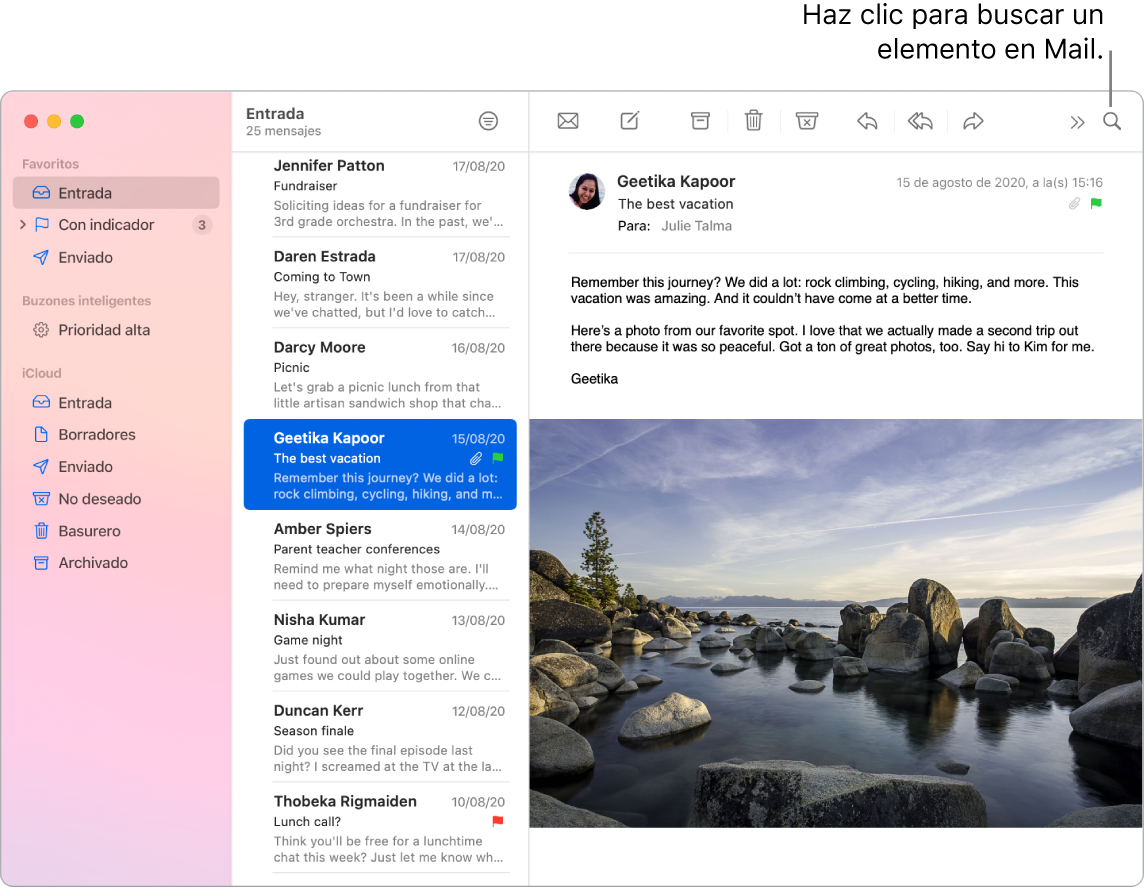
Concentrarse en lo importante. Ve sólo los mensajes que quieres ver en tu buzón de entrada. Puedes bloquear los mensajes de remitentes específicos moviendo sus mensajes directamente al basurero, silenciar cadenas de correos demasiado activas y anular la suscripción a las listas de correo directamente en Mail.
Agregar eventos y contactos desde la app Mail. Cuando recibas un mensaje que incluye una nueva dirección de correo o evento, sólo haz clic en Agregar para agregarlo a Contactos o Calendario. Haz clic fuerte en una dirección para ver una previsualización de la ubicación, la cual puedes abrir en Mapas.
Personalizar cualquier mensaje. Agrega emoji o fotos con tan sólo un clic. Selecciona fotos de tu fototeca o toma fotos con tu iPhone o iPad. También puedes agregar un dibujo que hayas realizado en tu iPhone o iPad. Para aprender más sobre cómo insertar fotos y dibujos desde otros dispositivos, consulta “Continuidad de Cámara en la Mac” y “Continuidad de Dibujo y Continuidad de Marcado en la Mac”.
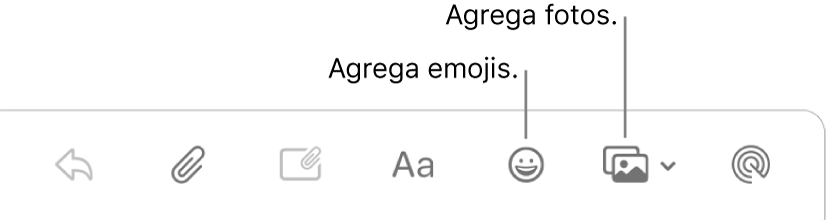
Ver en pantalla completa. Mientras estés usando Mail en pantalla completa, las ventanas de los mensajes nuevos se abrirán automáticamente en Split View a la derecha, de tal forma que te sea fácil hacer referencia a otro mensaje en su buzón de entrada a medida que escribas. Consulta el artículo de soporte de Apple “Usar dos apps para Mac una al lado de la otra en Split View.
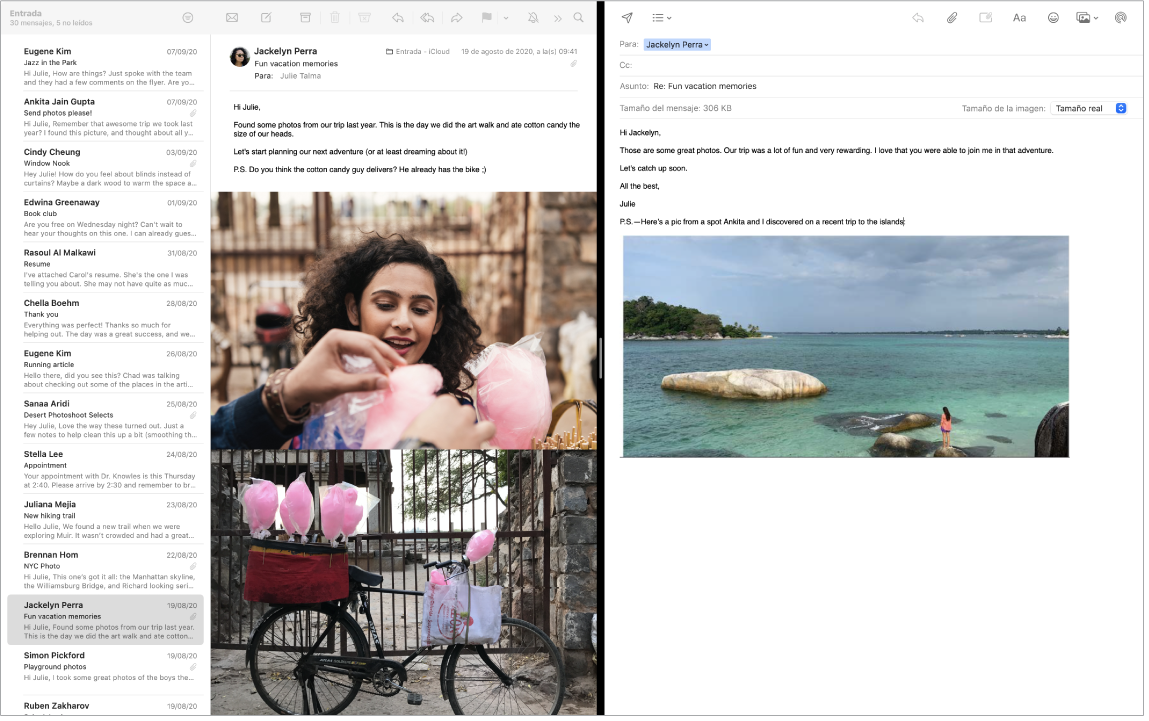
Que nunca se te pase un correo. Puedes ver el ícono de Mail ubicado en el Dock para ver la cantidad de mensajes no leídos. Cuando te llegue un correo nuevo, aparecerá una notificación en la esquina superior derecha de la pantalla para que puedas ver una vista previa del mensaje nuevo. ¿No quieres recibir notificaciones? Para apagarlas, abre Preferencias del Sistema y haz clic en Notificaciones).
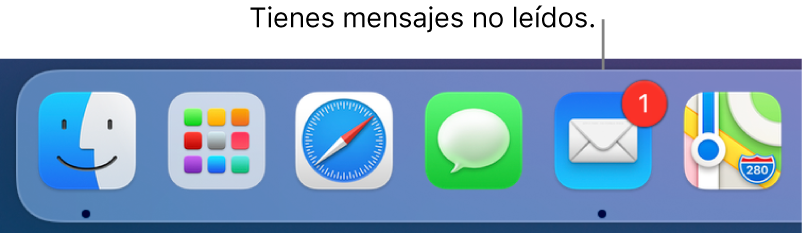
Obtener más información. Consulta el Manual del usuario de Mail.